
デルのInspiron 15 3000 (3580 / 3581)は、15.6インチの液晶ディスプレイを搭載したスタンダードタイプのノートPCです。DVDの再生と書き込みが可能な光学ドライブ対応の”普通のノートPC”で、価格は税込+送料込みで3万円台から。特にCore i3搭載モデルは税込3万8697円と、格安モデルとしては破格のコスパです。
※厳密にはCore i3-7020U搭載モデルはInspiron 15 3000 (3581)、そのほかのモデルはInspiron 15 3000 (3580)に分類されています。しかしCPU以外の仕様はほぼ同じなので、この記事ではすべてInspiron 15 3000 (3580)として扱っています。

Inspiron 15 3000 (3580 / 3581)
注目ポイント
- Core i3搭載で3万円台!
- フルHDに対応
- DVDの再生と書き込みが可能
今回は筆者が購入した実機を使って、Inspiron 15 3000 (3580) のデザインや性能などをレビューします。
この記事の目次

Inspiron 15 3000 (3580 / 3581)
税込3万6915円~
Inspiron 15 3000 (3580 / 3581)のスペック
| 画面サイズ | 15.6インチ |
|---|---|
| 解像度 | ・1366×768 ・1920×1080 |
| CPU | ・Celeron 4205U ・Core i3-7020U ・Core i3-8145U ・Core i5-8265U ・Core i7-8565U |
| メモリー | ・4GB ・8GB |
| ストレージ | ・1TB HDD ・1TB HDD + Optane ・256GB PCIe SSD |
| グラフィックス | ・UHD 620 ・Radeon 520 |
| LTE | - |
| 幅×奥行き | 380×258mm |
| 厚さ | 22.7mm |
| 重量 | 約2.18kg / 2.20kg |
| バッテリー | ※非公開 |
※2019年9月4日時点。構成は変更される場合があります
| 本体カラー | ・ブラック ・プラチナシルバー ・スパークリングホワイト ・カッパー ※タッチ対応モデルはブラックとプラチナシルバーのみ |
|---|---|
| 画面の表面 | ・非光沢 ・光沢 (タッチ対応モデル) |
| パネルの種類 | TNパネル |
| タッチ / ペン | ・非対応 ・対応 (一部モデル) |
| 光学ドライブ | DVDスーパーマルチ |
| テンキー | あり |
| 有線LAN | 100Mbps |
| 無線LAN | 11a/b/g/n/ac |
| Bluetooth | 4.1 |
| USB3.1 | 2 (Gen1 ) |
| USB3.0 | ー |
| USB2.0 | 1 |
| USB Type-C | - |
| Thunderbolt 3 | ー |
| メモリーカード | SD |
| HDMI | 1 |
| VGA (D-sub15) | ー |
| DisplayPort | ー |
| Webカメラ | 92万画素 |
| 顔認証カメラ | - |
| 指紋センサー | - |
| オフィス | なし ※付属モデルあり |
デザインと使いやすさ
スリムさを感じさせる外観
Inspiron 15 3000 (3580)の本体カラーはブラックとホワイト、プラチナシルバー、カッパーの4色。標準カラーはホワイトで、あとの3色は有料 (税別1000円)オプションです。本体は樹脂 (プラスチック)製ですが、安っぽさは感じられません。

Inspiron 15 3000 (3580)の本体カラー

今回検証したのは、ホワイトのモデル

色はパール系のホワイトで、ややメタリックな輝きがあります。指紋や油脂の汚れがまったく目立ちません

キーボード面 (パームレスト)はブラック

キーボード面の表面には格子状のテクスチャー加工が施されています

液晶ディスプレイのベゼル (枠)幅は左右17mmで上部22./5mm。最近のノートPCとしては太めです

底面部はホワイト
大きさはB4サイズよりもひと回り大きい程度です。一般的なB5サイズの大学ノートを開いた大きさよりも少し大きいと考えれば、サイズ感をイメージしやすいでしょう。15インチタイプとしては標準的な大きさですが、実物を前にするとそれなりに大きく感じます。

接地面積は幅380×奥行き258mm。B4サイズ (幅364×奥行き257mm)よりもひと回り大きめ
高さ (薄さ)は22.7mmです。最近の傾向としてはそれほど薄くないのですが、エッジにかけて徐々に薄くなるデザインの影響か、比較的スリムに見えます。

高さは22.7mm。底面部のゴム足を含めると実測26.7mm

フォルムや色の影響もあって、数値以上に薄く見えます
映像品質は格安モデル相当
液晶ディスプレイの大きさは、ノートPCとしては一般的な15.6インチ。解像度はCeleron搭載のエントリーモデルのみ1366×768ドットのHDで、そのほかのモデルは1920×1080ドットのフルHDです。
今回はHD解像度のモデルを検証しましたが、購入するならフルHD解像度のモデルをおすすめします。フルHDのほうが1画面に表示される文章が多いため作業がはかどるのと、写真や動画がより高精細に映し出されるからです。

画面サイズは15.6インチ。今回のレビューではHD解像度のモデルを使っていますが、フルHDのほうが1画面あたりの情報量が多いのでおすすめです

フルHD (左、スケーリング100%)とHD (右)の違い ※写真はほかの機種
映像品質はあまり良くありません。色はやや青みがかっており、さらにコントラスト (色のメリハリ)に欠けます。格安ノートPCではよく見られる映像品質です。とは言え内容は普通に確認できますから、色にこだわらないなら問題なく使えます。

やや青みの強いTNパネルが使われています

TNパネルとIPSパネルの色合いの違い。IPSパネルは高級モデルやスマホなどで使われています ※写真は別の機種によるもの
ただしTNパネルは視野角が狭く、画面の角度を変えると色や明るさが大きく変わってしまいます。作業の際はディスプレイを見やすい角度に調整してください。
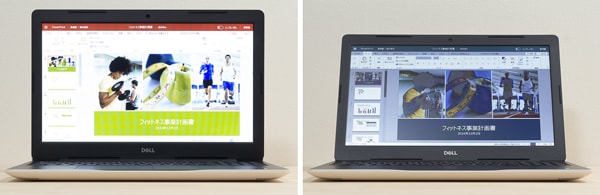
視野角が狭いTNパネルの画面では、角度によって色や明るさが変わってしまいます
画面はそれほど明るくはありません。と言っても、作業には問題なく使えるレベルです。

画面の明るさはほどほど。作業には支障がない程度です
基本的にはタッチ非対応ですが、一部のモデルではタッチ操作が可能です。タッチ対応モデルは光沢ありのグレアパネルで、非対応モデルでは非光沢のノングレアパネルが使われています。
タイプ感が軽いキーボード
キーボードは数値入力に便利なテンキー付きです。キーピッチは縦19mm / 横18mmと若干縦長ですが、違和感はありません。ただEnterキー周辺で一部のキーが隣接しているのと、テンキーが少し小さい点がちょっと気になりました。

キーボードはテンキー付きでバックライト非対応
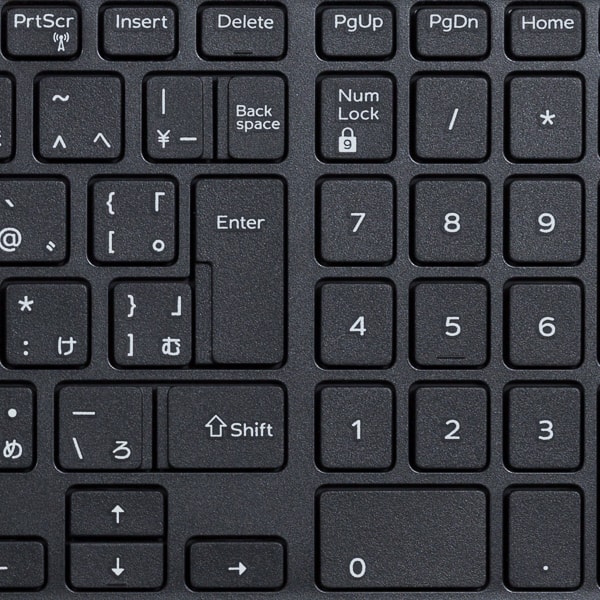
Enterキー周辺で一部のキーが隣接しています。テンキーのサイズもやや小さめ
タイプ感はかなり軽めです。キーストローク (キーを押し込む深さ)は実測で平均12.2mm。ストローク感がとても浅い上に押した瞬間のクリック感が軽いので、板を叩いているような感覚でした。ゆっくりと軽めに打つと、プチプチとしたタイプ感が得られます。高速タイピングでガツガツ入力する人向けではなく、なでるように軽いタッチでタイプする人向きです。

ストロークが浅く、タイプ感は軽め

軽いタッチではカタカタと、強いタッチだとタンタンと聞こえます。タイプ音の大きさは標準的
インターフェースは十分な構成
USB端子は全部で3ポート、映像出力はHDMIに対応しています。VGA (D-sub15ピン)には非対応ですが、個人利用であれば特に問題はないでしょう。有線LANも利用可能ですが、通信速度が100Mbpsと遅い点に注意してください。環境によっては、無線LANのほうが速い場合があります。

左側面には電源コネクター、HDMI、有線LAN、USB3.1 Gen1、ヘッドセット端子

右側面にはSDカードスロット、USB2.0、光学ドライブ、セキュリティースロット

DVDの再生と書き込みが可能なDVDスーパーマルチドライブを搭載
スピーカーは底面部に配置されています。接地面に向かって音が出るのでややこもった感がありますが、そのぶん反響によって音の厚みが増しているように感じました。サウンドは標準的なノートPCよりもやや高音質で、特に低音域が厚く出ているように感じます。とは言え、外部スピーカーほどの厚みはありません。ビデオチャットや動画視聴には問題のないレベルです。
ちょっと気になったのは、音楽再生時にパームレストに振動が伝わる点です。気になるようなら、外部スピーカーやヘッドホンを使うといいでしょう。

スピーカーは底面に配置されています
底面部のカバーを外したところ、2基のメモリースロットと2.5インチストレージ用のスペース、M.2スロットを確認できました。自分でメモリーを増設したり、ストレージを追加・換装するのもいいでしょう。

底面カバーを外した状態

メモリースロットは2基

2.5インチストレージを利用可能

M.2 SSDスロット
https://komameblog.jp/howto/inspiron15-3580-bunkai/
ベンチマーク結果
試用機のスペック
| モデル名 | エントリー |
|---|---|
| OS | Windows 10 Home |
| CPU | Celeron 4205U |
| メモリー | 4GB |
| ストレージ | 1TB HDD |
| グラフィックス | Intel UHD Graphics 610 (CPU内蔵) |
CPU性能
テスト機で使われているCeleron 4205Uの性能は、かなり控えめです。同価格帯の格安モデルでよく使われるCeleron N4000よりは優れているものの、ノートPC全体としては下の上といったところ。とは言え、軽めの作業であればなんとか使えます。
本格的に作業を行なうのであれば、Core i3以上のCPUがおすすめです。狙い目はCore i3-7020UもしくはCore i3-8145Uあたり。メモリーを8GBに増設したり、ストレージをHDD増設からSSDに変更すればより快適に使えます。
CPUベンチマーク結果
| CPU | PassMark CPU Markスコア |
|---|---|
| Core i7-8565U |
9699
|
| Core i5-8265U |
8891
|
| Core i3-8145U |
5549
|
| Core i3-7020U |
3769
|
| Inspiron 15 3580 (Celeron 4205U) |
2026
|
| Celeron N4000 |
1562
|
※そのほかのスコアは当サイト計測値の平均
CPU選びの目安
| Celeron | ・Webページを見る ・ネット動画の視聴 ・ごく簡単な文書作成 |
|---|---|
| Core i3 | ・事務処理 ・文字中心の資料作成 ・写真の簡単な加工 |
| Core i5 | ・写真や画像の加工 ・データ処理 ・画像入り資料の作成 |
| Core i7 | ・プロ用ソフトの利用 ・大規模なデータ処理 ・企業向け機能の利用 ・小規模な動画編集 |
ストレージ性能
テスト機のストレージは1TB HDDです。アクセス速度を計測したところ、標準的なHDDよりもやや遅い結果となりました。ファイルの読み書きやアプリの起動に時間がかかり、またWindows Updateやセキュリティースキャンにもだいぶ時間がかかります。快適に使うなら、SSDがおすすめです。
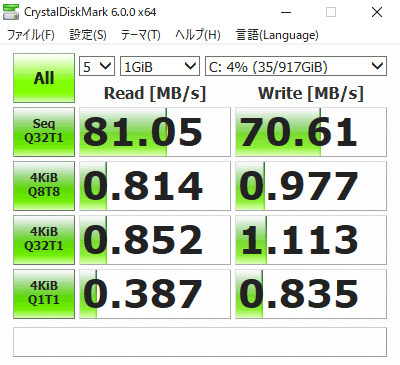
1TB HDDのアクセス速度
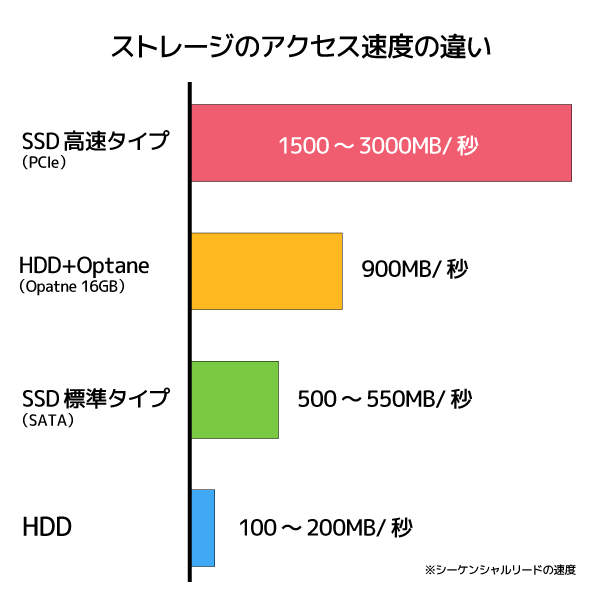
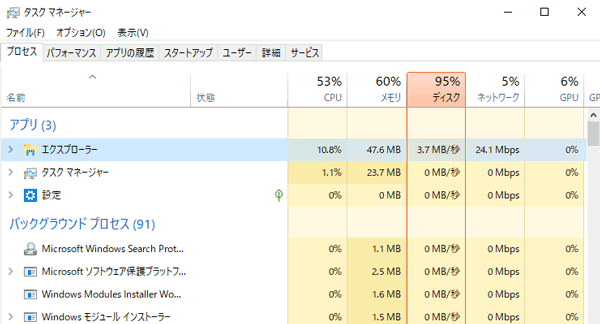
起動直後に行なわれるWindows Updateやセキュリティースキャンなどでだいぶ時間がかかり、全体的な処理がとても遅くなります。起動から数分以上経過すれば、問題なく利用可能です
起動時間
ウィンドウズの起動時間は平均32.56秒でした。HDD搭載ノートPCとしてはけっこう速いのですが、長期間使い続けると1分以上かかるようになる可能性があります。SSDなら17~20秒ぐらいですので、立ち上がりが遅くてイライラすることはありません。
起動時間の計測結果(手動計測)
| 1回目 | 28.3秒 |
|---|---|
| 2回目 | 35.6秒 |
| 3回目 | 28.6秒 |
| 4回目 | 35.5秒 |
| 5回目 | 34.8秒 |
| 平均 | 32.56秒 |
3Dグラフィックス性能
ゲームの快適さに影響する3Dグラフィックス性能はごく控えめです。エントリークラスのゲーム用GPUであるGTX 1650と比べると、パフォーマンスは大きく劣ります。CPUがCore i5 / i7であればごく軽めの3Dゲームを低画質でなんとか遊べますが、Core i3以下のCPUでは厳しいでしょう。
GPUの性能比較
| GPU | 3DMark Fire Strike Graphicsスコア |
|---|---|
| GTX 1650 |
9039
|
| GeForce MX250 |
3595
|
| UHD 620 (Core i7) |
1270
|
| UHD 620 (Core i5) |
1186
|
| UHD 620 (Core i3) |
860
|
| Inspiron 15 3580 (UHD 610) |
573
|
| UHD 600 |
394
|
※そのほかのスコアは当サイト計測値の平均 ※2は一般用途向けノートPC用
Celeron 4205U搭載のテスト機でドラクエ10ベンチマークを試したところ、1280×720ドットの低画質でなら「快適」という評価でした。グラフィックス性能が低いとは言え、ごく軽いゲームならなんとかなりそうです。
ゲーム系ベンチマークの結果
 ドラゴンクエストX(DX9) ※軽量級
|
||
|---|---|---|
| 1280×720 | 最高品質 | 3608(普通) |
| 標準品質 | 4451(普通) | |
| 低品質 | 5203(快適) | |
サポートについて
Inspiron 15 3000 (3580)には、標準で1年間の標準サポートが付いています。主なサポート内容は以下のとおりです。
サポートサービスの内容
| 標準サポート | |
|---|---|
| 無償修理期間 | 購入日から1年間 |
| 電話受付 | 月~日の9~21時まで |
| テクニカルサポート | 購入日から1年間 |
| 対応 | 通常スタッフ (サポートセンターは海外、日本語対応可) |
| 修理対応 | 修理センターに発送 |
| 期間延長 | 追加料金を支払うことで3年間または4年間に延長可能 |
よりサービス内容が充実した有料オプションとして、「Premium Support」や「Premium Support Plus」が用意されています。Inspiron 15 3000 (3580)を仕事で利用する、あるいは長期間安心して使いたい場合に利用するといいでしょう。
有料サポートサービスの内容
| Premium Support | Premium Support Plus | |
|---|---|---|
| 電話受付 | 24時間365日、海外対応可 | |
| テクニカルサポート | 問い合わせ無制限 | |
| ウイルス駆除やPCの最適化、データバックアップなど | × | ◯ |
| 対応 | 専門スタッフ (サポートセンターは国内) | |
| 修理対応 | 修理センターに発送 | 訪問修理 |
| 落下、液体こぼれなど不測の事故に対する修理 / 交換 | × | ◯ |
| 期間延長 | 追加料金を支払うことで2~4年間に延長可能 | |
標準サポートで無償修理対象となるのは自然故障のみですが、有料の「アクシデンタルダメージサービス」に加入すると、落下や液体こぼれ盗難などにも対応してもらえます。通常サポートやPremium Supportでは不測の事故に対応できないので、安心して使いたい人におすすめです。
そのほかの有料サポートサービス
| アクシデンタルダメージサービス | 通常のサポートでは保証されない落下や水濡れによる故障、盗難などにも対応可能 |
|---|
リンク
価格について
Inspiron 15 3000 (3580)には全部で24種類のモデルが用意されています。非常に数が多いのですが、ほとんどがオフィス付きモデルや納期の早い”即納モデル”などのバリエーションで、基本となるのは以下の9種類です (2019年9月4日時点)。
主なラインナップ
| エントリー | |
|---|---|
| 税込3万6915円 | |
| スタンダード ※Core i3-7020U | |
| 税込3万8697円 | |
| スタンダード ※Core i3-8145U | |
| 税込5万4357円 | |
| プレミアム | |
| 税込7万0797円 | |
| プレミアム(Optane搭載) | |
| 税込6万7211円 | |
| プレミアム(SSD搭載) | |
| 税込7万1693円 | |
| プレミアム(タッチ・Optane搭載) | |
| 税込7万1693円 | |
| プラチナ(SSD搭載) | |
| 税込7万6175円 | |
| プラチナ(タッチ・Optane搭載) | |
| 税込8万6036円 | |
※2019年9月4日時点
もっとも安いのはCleron搭載のエントリーモデルですが、Core i3-7020U搭載のスタンダードモデルのほうがCPU性能が高いのでおすすめです。価格差もわずかでしかありません。しかも液晶ディスプレイは高精細なフルHDです。
Core i5以上のモデルを利用するなら、上位機種のInspiron 15 5000がおすすめです。2019年9月時点では、同スペックでもこちらのほうが安く販売されています。
関連記事
👉Inspiron 15 5000の価格情報
メーカーにこだわらないなら、レノボのモデルもおすすめです。ただし値段は安いものの光学ドライブ非対応のモデルが多いので注意してください。
関連記事
👉レノボのおすすめノートPC
Core i3&光学ドライブ搭載で最安
ということで、今回はInspiron 15 3000 (3580)のレビューをお届けしました。
Inspiron 15 3000 (3580)の最大のポイントは「DVD対応で安い」という点です。他社メーカーにも安い15インチノートPCはありますが、Core i3相当のモデルだと最安はInspiron 15 3000 (3580)。3万円台の格安モデルとしては非常に高コスパです。
格安15インチノートPCの違い
| Inspiron 15 3000 (3580) | Ideapad 330(15) | HP 15-db0000 |
|---|---|---|
| Core i3-7020U | A4-9125 | |
| 4GB | ||
| 1TB HDD | ||
| 1920×1080 | ||
| DVDスーパーマルチドライブ搭載 | ||
| 税込3万8697円 | 税込4万2941円 | 税込4万2120円 |
メモリー容量が4GBでストレージが1TB HDDなので、普段の処理には多少時間がかかります。それでも安さを優先したいなら選ぶのはアリです。
もしくは自分でメモリーを増設したり、SSDを追加するのもいいでしょう。安いパーツを利用すれば、9000円程度で8GBメモリー + 256GB SSDにスペックアップできます。
[wpap type=”detail” id=”B00V81JJXE” title=”Transcend ノートPC用メモリ PC4-17000(DDR4-2133) 4GB 1.2V 260pin SO-DIMM TS512MSH64V1H”]
[wpap type=”detail” id=”B07SL4SFKY” title=”【国内正規代理店品】WD 内蔵 SSD M.2 2280 WD Blue SN500 NVMe 250GB WDS250G1B0C-EC”]

光学ドライブ付きで3万円台の15インチという点がポイント





